macOS ha generalmente un ottimo supporto Bluetooth. Il collegamento dei dispositivi è semplice e raramente un dispositivo non riesce ad accoppiarsi o ha una connessione instabile. Sia l’hardware che il software funzionano bene e c’è da aspettarselo dal momento che Apple ha il proprio mouse e tastiere Bluetooth per iMac e Mac Mini che si basano su di esso. Detto questo, possono ancora verificarsi problemi con esso. Se hai problemi a connettere o accoppiare un dispositivo, puoi ripristinare il Bluetooth su macOS per risolverlo.
Ripristina il Bluetooth su macOS
Ripristinare il Bluetooth su macOS è abbastanza semplice. È possibile che dopo un ripristino, tutti i dispositivi associati scompaiano, nel qual caso dovrai accoppiarli di nuovo. Qualsiasi dispositivo connesso verrà sicuramente disconnesso, quindi se stai utilizzando un mouse e una tastiera Bluetooth con il tuo Mac, considera di averne uno cablato a portata di mano.
La prima cosa che devi fare per ripristinare il Bluetooth su macOS è andare alla seguente posizione nel Finder.
/ Libreria / Preferenze /
Qui, cerca i seguenti due file. Spostali fuori da questa cartella e nel Cestino.
com.apple.Bluetooth.plist
com.apple.Bluetooth.plist.lockfile

Per il passaggio successivo, è necessario che l’indicatore Bluetooth sia visibile nella barra dei menu. In caso contrario, vai su Bluetooth in Preferenze di Sistema e impostalo in modo che sia visibile. Tieni premuto il tasto Maiusc + Opzione, quindi fai clic sull’icona Bluetooth nella barra dei menu. Vedrai un’opzione Debug nel menu. Sotto questa opzione, seleziona “Ripristina il modulo Bluetooth”. Dagli qualche minuto e poi riavvia il Mac.
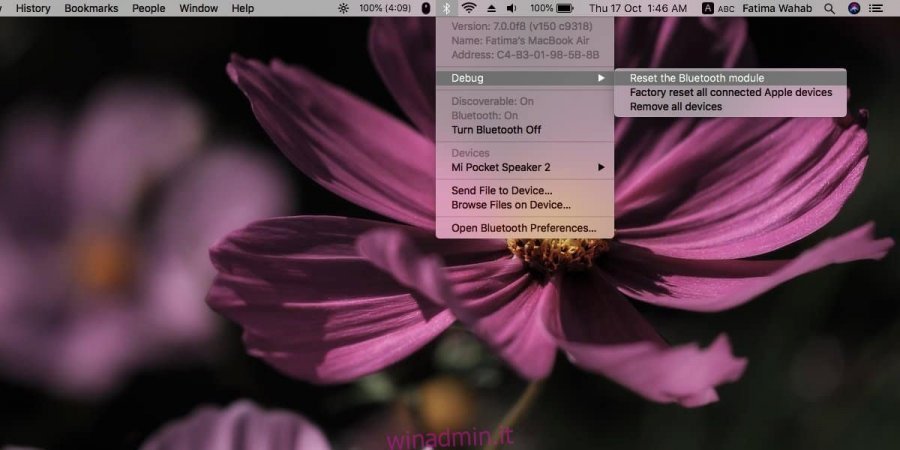
Questo dovrebbe fare il trucco. Eventuali problemi riscontrati con il Bluetooth dovrebbero essere risolti. Se continui a riscontrare problemi con determinati dispositivi, ad esempio un mouse o un altoparlante, controlla se è necessario caricarlo o se è necessario sostituire le batterie.
È anche possibile che il dispositivo stesso sia danneggiato. Prova a collegare un dispositivo simile ma diverso al tuo Mac e controlla se anche questo presenta gli stessi problemi. In generale, se hai problemi con un solo dispositivo Bluetooth e tutti gli altri dispositivi funzionano correttamente, è probabile che il problema riguardi il dispositivo stesso.
In questo caso, un semplice ripristino può o non può fare il trucco. Alcune cose che puoi provare sono scollegare e disaccoppiare il dispositivo e spegnerlo e riaccenderlo. Associalo, collegalo al tuo Mac e verifica se il problema scompare.
Vale anche la pena controllare online per vedere se altri utenti hanno problemi a utilizzare il dispositivo con un Mac. Se lo fanno, è probabile che tu stia vivendo la stessa cosa e il Bluetooth sul tuo Mac va bene.

